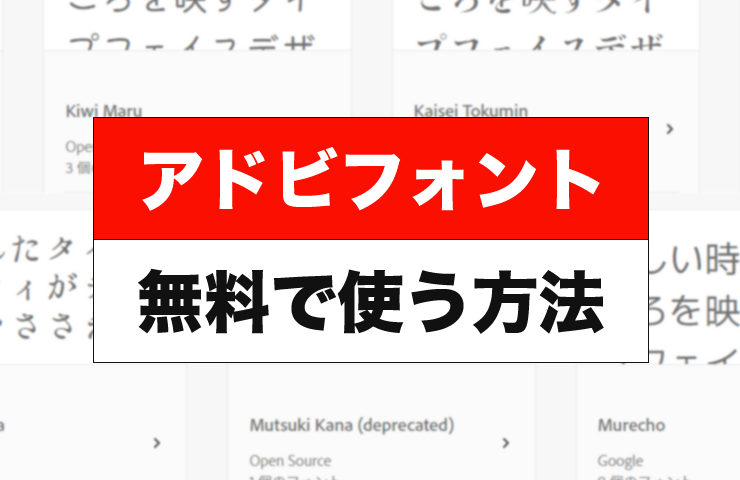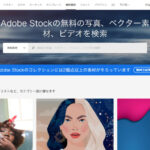Adobe Fonts(アドビフォント)を無料で使う手順について解説します。無料フォントだけ一覧表示したい、ダウンロードできない方も参考にしてください。
Adobe Fonts(アドビフォント)とは
無料から高品質なフォントが利用できるサービス

総数20,000以上、無料でも6,000以上のフォントが使える。
「Adobe Fonts」とは、世界的なクリエイティブ企業である「Adobe」が提供する、無料からフォントが利用できるサービスです。
Adobe Fontsに登録された、フォントの数は20,000以上、無料版でも6,000以上のフォントが利用できると言われています。
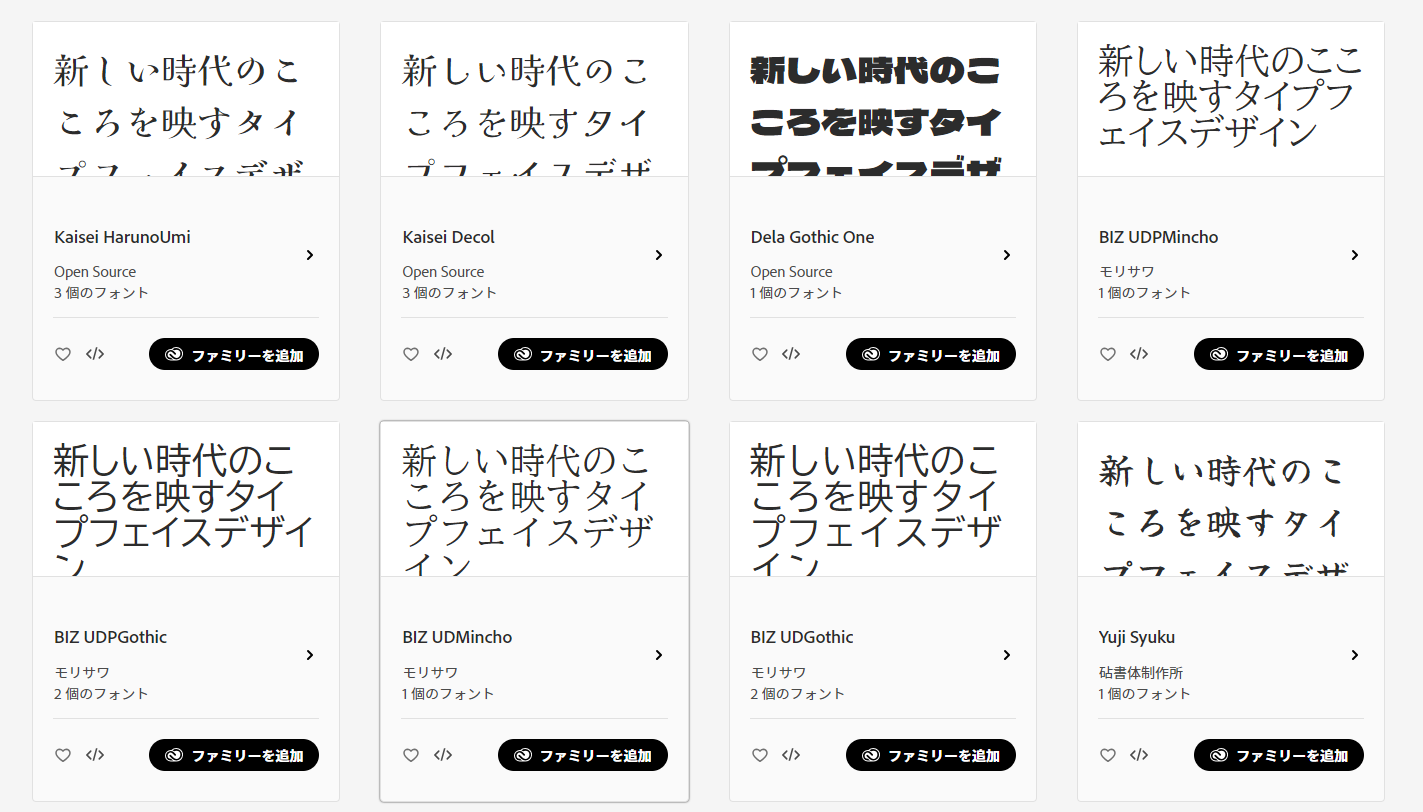
「Adobe Fonts」を利用して、無料でダウンロードできるフォントの一例:源ノ角ゴシック、むつきかな、牟礼町フォント、Gothic A1、よもぎフォント、キウイ丸、解星 特ミン、解星オプティ、解星 春の海、解星デコール、デラゴシックワン、モリサワBIZ UDP明朝、モリサワUD 明朝、モリサワUD ゴシック、佑字 肅(Yuji Syuku)、佑字 舞(Yuji Mai)、佑字 朴(Yuji Boku)、しっぽり明朝B1、しっぽりアンチックB1など。
商用利用も可能、Adobe以外のソフトでも利用することができる。
もちろん、すべてのフォントが商用利用可能です。また、パソコンにインストールして、Adobe以外のソフトでも利用する事もできます。
Adobe Creative Cloud 会員は全てのフォントが使える。
「Adobe Creative Cloud」の会員は、全てのフォントを利用することができます。最安値のプランである「フォトプラン」※PhotoshopとLightroomが使える(1,078 円/月、税込)でも全てのフォントが利用できます。
フォントパックで複数のフォントも簡単インストール。

Adobe fontには、フォントパックという、テーマごとにフォントをまとめてインストールする機能もあります。この機能を使えば、手間なく環境が揃います。

-
-
無料でかわいさ満点!フリーフォント100選(商用OK・日本語・英語・ひらがな・カタカナ対応)
無料で利用できるかわいらしいフリーフォントを100種類ご紹介します。掲載されているフォントは、すべて日本語対応フォントで商用利用も可能です。 無料フォントは、お店のロゴやホームページのバナー、印刷物な ...
Adobe Fontsを無料で使う手順
無料でパソコンにフォントをインストールする手順を解説
Adobe Fontsにアクセスする
まずは、Adobe Fontsにアクセスしましょう。
Adobe IDを作成する(必須)
IDを持っていない方は、右上のログインから作れます。
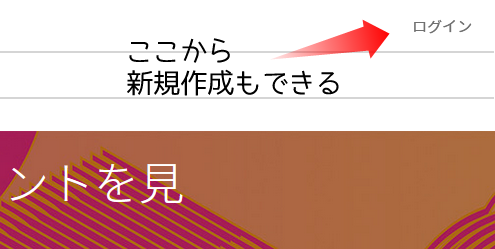
Adobeの会員IDを持っていない方は、右上のログインから新規アカウントを作成していください。アカウント作成は無料です。
ログイン状態ではないと無料・有料フォントの区別がつかない。
Adobe Fontsですが、先にログインしている状態でないと、無料で使えるフォントと、Adobe Creative Cloud会員限定フォント(有料)の区別がつきません。
Adobe Fontsでフォントを選ぶ(無料フォントを一覧表示)
左上のすべてのフォントをクリックする
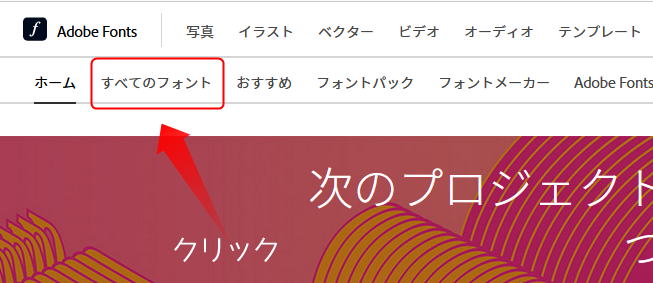
フォントが表示されていないか方は、左上のすべてのフォントをクリックしてください。すでに、フォントの選択画面にいる方は、押さなくても構いません。
Creative Cloudで利用可能なフォントを表示のチェックを外す。
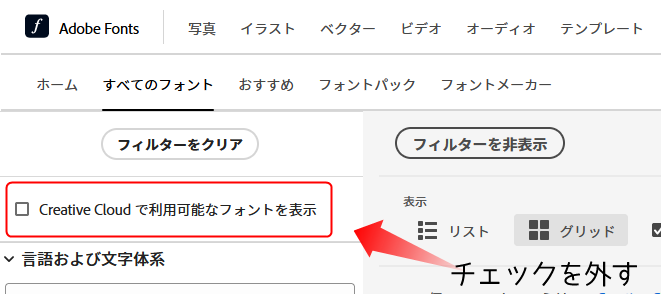
左上あたりにある「Creative Cloudで利用可能なフォントを表示」の左にあるチェックマークを外してください。無料で使えるフォントだけ一覧表示されます。
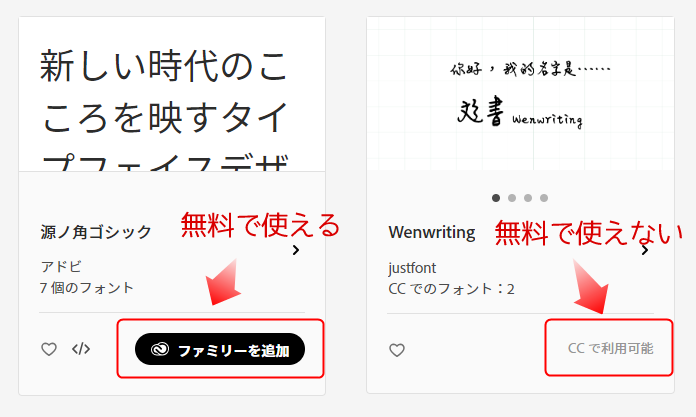
左の「ファミリーを追加」と記載されているフォントは無料で使えます。CC(Creative Cloud)で利用可能と書いているタイプは無料では使えません。
フォントをダウンロードする
フォントを選んでファミリーを追加をクリックする。
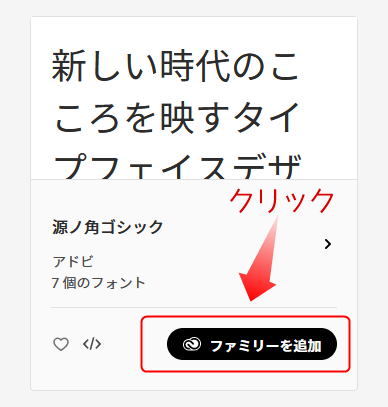
使いたいフォントを選んで「ファミリーを追加」をクリックしてください。ファミリーとは、上の例では7個ある太さの違いなどバリエーションのことです。
Adobe Creative Cloud アプリにデータを追加する。
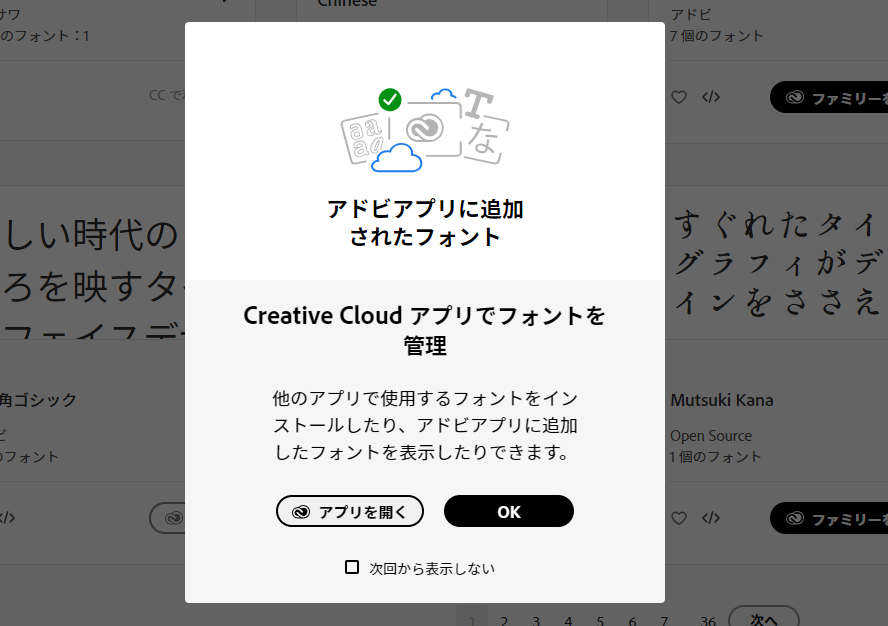
Adobe Creative Cloud アプリが、パソコンにインストールされている場合には「アドビアプリに追加されたフォント」と表示されます。
アプリのダウンロードはこちらです。
※アプリがないとフォントのダウンロードはできません。
フォントをインストールする
Creative Cloud アプリを起動してAdobe fontをクリックする。
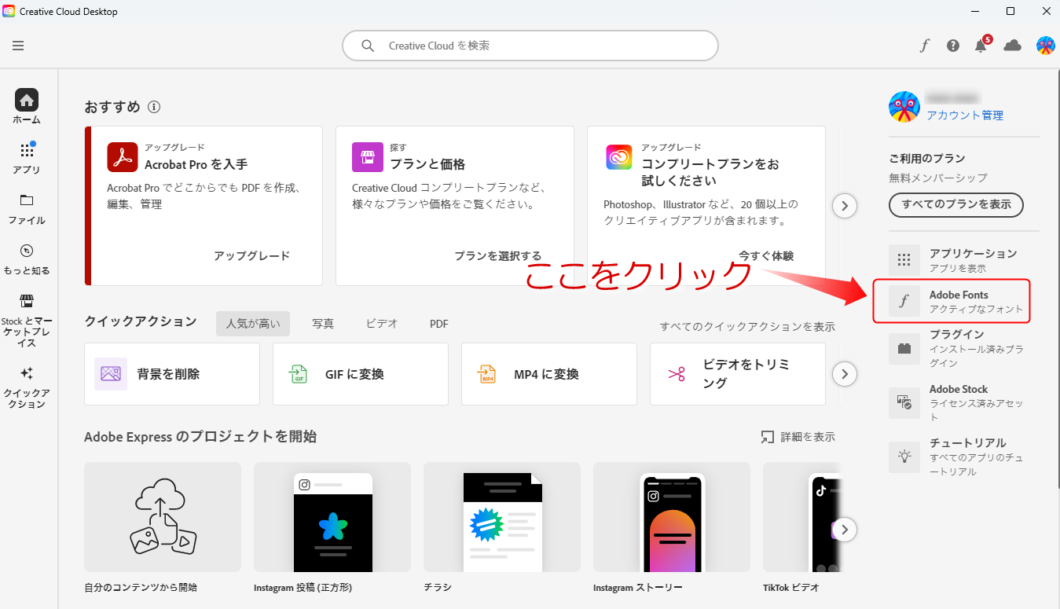
Adobe Creative Cloud アプリを起動して、右のほうにある「Adobe font」をクリックしてください。
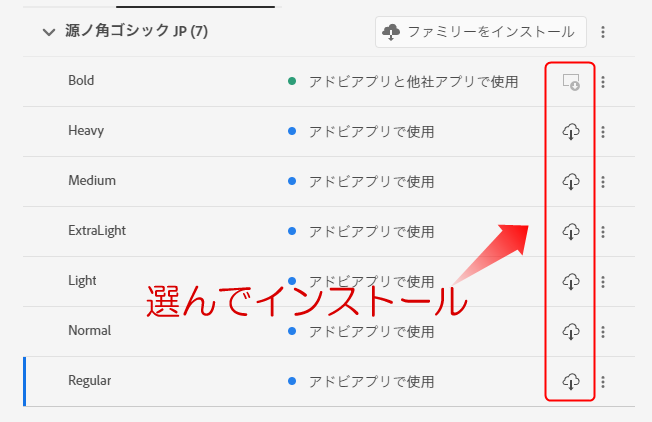
最後に、自分がほしいフォントのウエイト(太さ)などを選択して、インストールをすれば、パソコンのシステムファイルに登録されます。
まとめ

Adobe Fonts(アドビフォント)を無料で使う手順について解説しました。会員登録と、専用アプリのダウンロードが必要なので少し手間は掛かりますね。
ただし、無料で使えるという点を考えれば、多少の手間は仕方のないことですね。無料版でも、日本語フォントも豊富なので利用価値はとても高いですよ。
本格的に利用したい方には、
Adobe Creative Cloud コンプリートプランもオススメ。
ちなみに、私は、Adobe Firefly、Adobe Express、Photoshop、Illustrator、Primera Pro、Acrobat Pro、全て利用できるコンプリートプランを契約しています。見てもらえばわかりますが、個別に契約するよりも断然料金的にはお得です。
詳細はこちら:Adobe Creative Cloud コンプリートプラン
あわせて読みたい
無料で使えるイラストはこちら。
-
-
本当は教えたくないフリーイラスト素材まとめ【商用OK】おしゃれ・かわいい・ビジネス向けなど
今回は「本当はプロが教えたくない」と、言いたくなるほど。無料とは思えない、おしゃれで素敵なフリー(無料)のイラスト素材サイトをピックアップしました。 掲載している素材サイトは全て商用利用可能です。 こ ...
Adobe Stockの無料素材に興味のある方はこちら。
-
-
本当に無料!?Adobe Stockのフリー素材の使い方!ライセンス内容・クレジット表記など解説
2020年10月14日に追加された、Adobe Stock(アドビ ストック)の無料で使える、写真、イラスト、ビデオ、などの素材について解説します。 無料化された素材のライセンス内容など、若干わかりに ...
最後まで読んで頂きありがとうございました。
また新しい情報などあれば更新していきます。